どうも『アル』です。
本日のお題は
『【iphone6s】アプリの切替・終了・アンインストールする方法』
についてご紹介しますね。
iPhoneを長年使用している方は
もうご存知かもしれませんが・・・
『アル』の母親からの質問で
iPhoneのアプリをアンインストールはどうやってするの?
されたので、
ひょっとしたら他に困ってる
iPhone初心者の方がいらっしゃると思うので
これから紹介していきますね。
iPhone6sアプリをアンインストールする方法
アンインストールとはアプリ自体を削除することです。
アプリを削除するとこれまでデータは基本的に
削除されることになりますよ。
しかし、LINEなどのアカウントを引き継ぐ場合は別と
考えて下さいね。
ここからiPhoneでアプリをアンインストールする方法
をご紹介していきます。
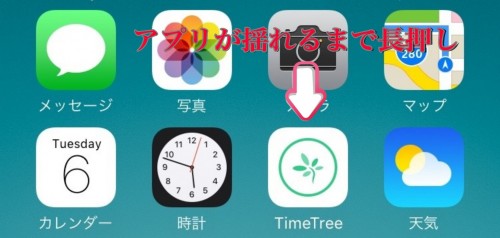
どのアプリでも大丈夫なので
長押しをアプリを長押しして下さい。
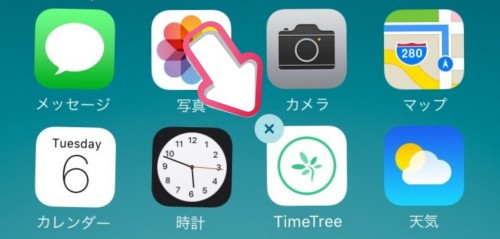
アプリが揺れると同時にアプリの左上に『×マーク』が浮かび上がってきます。
『×マーク』の上の押してください。
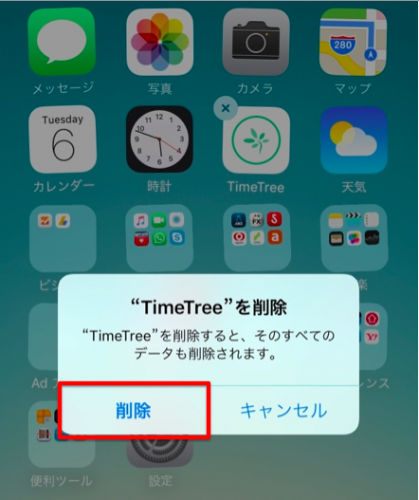
すると『削除』の確認を求められるので
『削除』をポチッと押してください。
これでiPhoneアプリのアンインストールは完了です。
もう一度、触れさせていただきますが
画像にも記載されているように
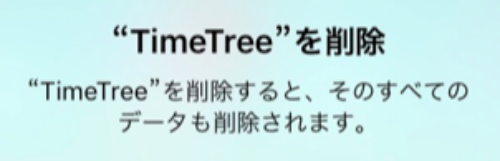
『その全てのデータも削除されます』のでご注意を!!
基本的には削除したデータは戻りませんよ〜。
iPhone6sでアプリを切替と完全終了のやり方
iPhoneではホームボタンを一度押すと
ホーム画面へ戻ることが出来ます。
このホームボタンを2度押すことで
アプリの切替やアプリを完全終了させることが出来ます。

このホームボタンを2度連続で押しましょう。
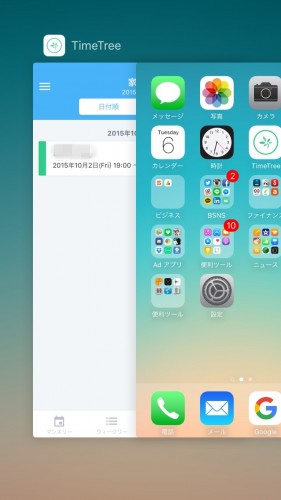
するとこのような画面が表示されます。
左側に表示されているアプリがバックグラウンドで
起動されているアプリなので
これらを切替えることでアプリを切替が行えます。
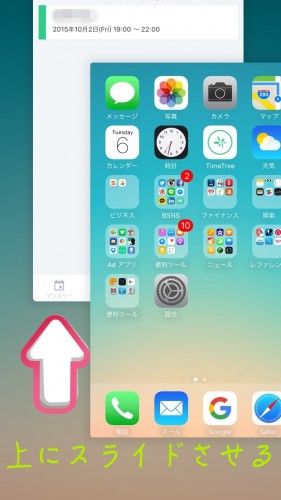
完全に削除したいアプリ
『上にスライドさせる』ことでアプリを
完全に終了させることが出来ます。
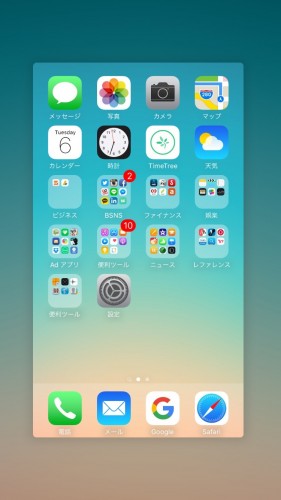
ホームボタンを2回押して
左側になにもアプリが表示されていなければ
全てのアプリが完全に終了されている証拠です。
iPhoneのアプリを完全に終了させる理由は?
iPhoneのアプリを完全に終了させる方法を
ご紹介したのには重要な理由があるんです。
iPhoneはアプリを完全に終了しない限り
バックグラインド(ホーム画面には表示されない所)
で常に起動され続けiPhoneがずっと働き続けている状態なのです。
バックグラウンドがアプリで一杯になると
電池の消耗も早くなり
iPhoneの起動や動きが遅くなるんです。
iPhoneを使用していなくて電池の消耗が友人と比べて
早いって感じている方は
2日〜3日に一回はアプリを完全に終了させて
iPhoneのメモリの消耗を最小限にしてあげましょう。
まとめ
iPhone使用者なら絶対に知っておくべき
アプリのアンインストール方法と切替・完全終了
の方法をご紹介させて頂きました。
最低でも2〜3日に一回はアプリを完全終了させて
iPhoneのメモリをセーブして電池消耗対策
iPhoneの動きをサクサクさせましょう。





